In Power Query können Sie Zeilen ähnlich wie in Excel basierend auf einem Spaltenwert ein- oder ausschließen. Genauso wie in Excel wenn der Autofilter eingesetzt wird, enthält eine gefilterte Spalte ein kleines Filtersymbol im Header. Die gefilterten Zeilen sind nicht gelöscht, sondern werden lediglich nicht mehr angezeigt.
Power Query bietet Ihnen je nach Spalteninhalt unterschiedliche Filteroptionen. Denn hier wird Datenbanklogik angewendet. In einer Datenbank ist jedem Feld (=Spalte) ein bestimmter Datentyp (hier: Datum, Zahl, Text) zugeordnet. Immer wenn Sie auf den kleinen Pfeil in der Spaltenüberschrift klicken, wird Ihnen direkt eine Auflistung aller Werte der Spalte aufgeführt. Im Suchfeld werden Ihnen je nach Datentyp, Datums, -Zahlen- und Textfilter vorgeschlagen.
Filtern mithilfe von Textfiltern
Das Bild unten ist eigentlich selbsterklärend. Sie wählen entweder eine Zeichenfolge oder mehrere in dem Suchfenster aus oder wählen einen detaillierten Filter im Menü Textfilter aus. Hier finde ich (z.B.) “ Beginnt mit…“ oder „Enthält“ sehr hilfreich. Danach wird die Tabelle gefiltert und die nicht zutreffenden Daten ausgeblendet.
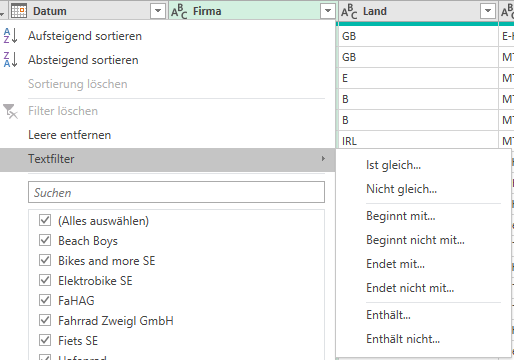
Filtern mithilfe von Zahlenfiltern
Das Bild unten ist eigentlich selbsterklärend. Sie wählen entweder eine Zahl oder mehrere Zahlen in dem Suchfenster aus oder wählen einen detaillierten Filter im Menü Zahlenfilter aus. Danach wird die Tabelle gefiltert und die nicht zutreffenden Daten ausgeblendet.
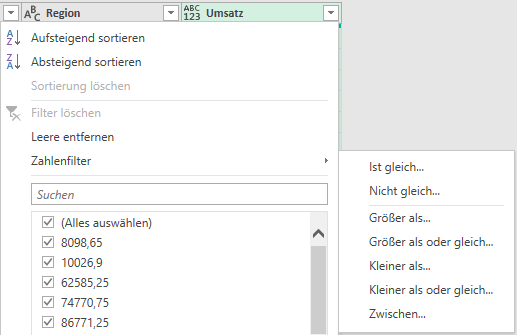
Filtern mithilfe von Datums-/Uhrzeitfiltern
Das Bild unten ist eigentlich selbsterklärend. Sie wählen entweder ein Datum oder einen Zeitraum in dem Suchfenster aus oder wählen einen detaillierten Filter im Menü Datumsfilter aus. Danach wird die Tabelle gefiltert und die nicht zutreffenden Daten ausgeblendet.
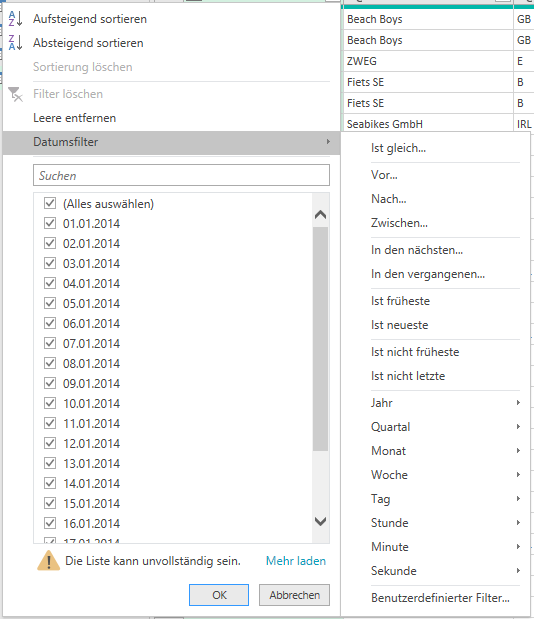
Filtern nach Null- oder leeren Werten
Der Nullwert ist verschieden von der Zahl 0, da diese einen Wert, also eine Information repräsentiert. Der Wert „null“ tritt auf, wenn eine Zelle in der Datenquelle nichts enthält, also auch kein Leerzeichen. In diesem Fall wählen Sie einfach das Kontrollkästchen (NULL) aus, um die entsprechenden Zeilen zu filtern.
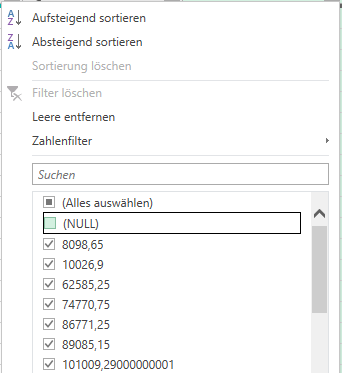
Außerdem kann ungewollt, unverschuldet und unerwartet ein Fehler auftreten. Der wird mit der Meldung ERROR angezeigt, ohne dass die Ursache sofort ersichtlich ist. Meist ist die Ursache dafür ein Text in einer Spalte, deren Datentyp auf numerisch eingestellt ist. Wie dieser Wert ERROR gefiltert wird, ist in diesem BLOG-Beitrag beschrieben.




